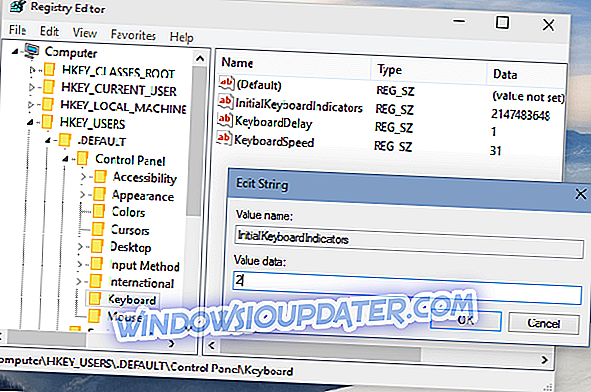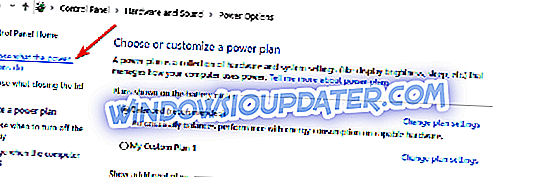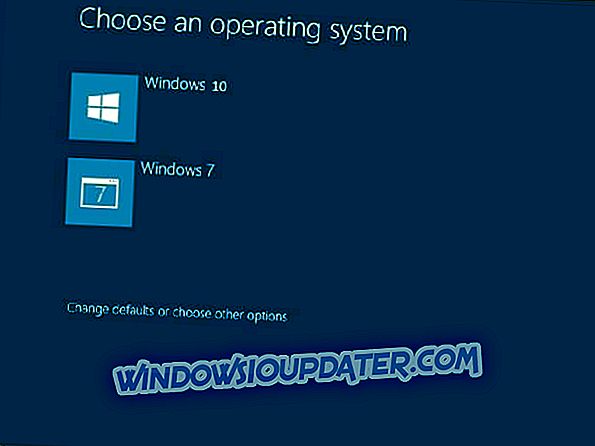Se a senha da sua conta da Microsoft contiver números, convém usar uma parte numérica do teclado enquanto você digita sua senha no login. Mas, como o NumLock não está habilitado por padrão quando você inicia o computador, você não poderá usá-lo. E neste artigo, vou mostrar a você como mudar isso facilmente.
Etapas para ativar o NumLock na inicialização
Método 1 - Ativar NumLock e reinicie o computador
Veja como habilitar o NumLock na sua tela de bloqueio sem nenhum hacker do Registro:
- Enquanto na tela de bloqueio, pressione a tecla NumLock no teclado para ativá-lo
- Reinicie o sistema a partir do botão de energia na tela de bloqueio
Quando você liga o sistema novamente, o NumLock deve estar habilitado. Mas se isso, por algum motivo, não funcionar para você, ou se você achar chato reiniciar o computador toda vez que precisar digitar uma senha, tente o hack do registro listado abaixo.
Método 2 - Ativar NumLock com um ajuste de registro
Para ativar permanentemente o NumLock na tela de bloqueio, execute o seguinte hack de registro:
- Vá para Pesquisar, digite regedit e abra o Editor do Registro
- Navegue até o seguinte caminho:
- HKEY_USERS.DEFAULTControl PanelKeyboard
- Encontre o valor da string denominado InitialKeyboardIndicators e defina seu valor como 80000002
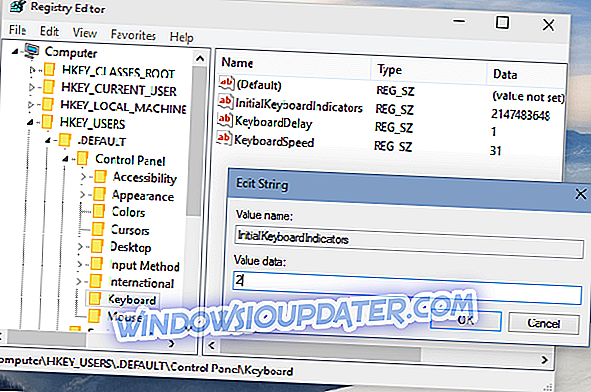
- Clique em OK e feche o Editor do Registro
Método 3 - Desativar inicialização rápida
Se os dois métodos listados acima não o ajudaram, isso significa que você também precisa desativar o Fast Startup. A razão para isso é que as configurações do Fast Startup podem substituir suas alterações recentes. Aqui estão os passos a seguir para desabilitar o Fast Startup:
- Vá para Iniciar> Painel de Controle> Opções de Energia
- Clique em 'Escolher o que o botão liga / desliga faz'
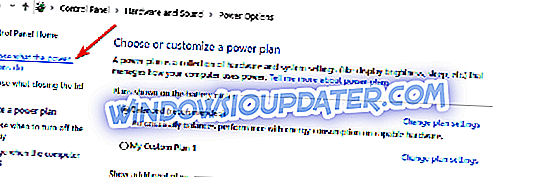
- Selecione a opção "Alterar configurações que estão atualmente indisponíveis"
- Desmarque a caixa de seleção 'Ativar inicialização rápida'.

Isso é tudo, depois de realizar esse simples ajuste de registro, o NumLock do seu teclado será ativado por padrão toda vez que você iniciar sua máquina.
Eu tenho que mencionar que este tweak também funciona em versões anteriores do Windows, como o Windows 7 ou o Windows 8. Mas, se você estiver executando esse ajuste no Windows 7, defina o valor de InitialKeyboardIndicators como 2, em vez de 80000002 (para o Windows 8, é 80000002, também).
Se você tiver outros problemas relacionados ao Windows 10, poderá verificar a solução na seção Corrigir o Windows 10.
GUIAS RELACIONADOS PARA CHECK OUT:
- Como ativar o Caps Lock, Num Lock ou Scroll Lock no PC
- Correção completa: as teclas fixas não são desativadas no Windows 10, 8.1, 7
- Como corrigir o ruído do sinal sonoro do teclado ao digitar
Nota do editor: Este post foi originalmente publicado em agosto de 2015 e desde então foi atualizado para atualização e precisão.